IDCFクラウド リモートアクセスVPN設定方法
前提条件
WindowsからVPNで「IDCFクラウド」にアクセスができるように設定いたします。
対象サーバーを作成すると確認することが可能です。下記の内容をご参考にしてください。
macOS版の設定はこちらをご参考にしてください。
リモートアクセスVPN設定方法
1. IDCFのクラウドコンソールをログインします。「コンピュート」をクリックする。
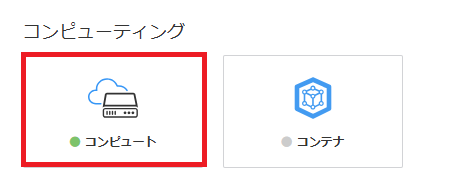
2. 左側「IPアドレス」をクリックし「IPアドレス名」をクリックする。

3. 「VPN」をクリックし「VPNを有効にする」にチェックマークを入れる。
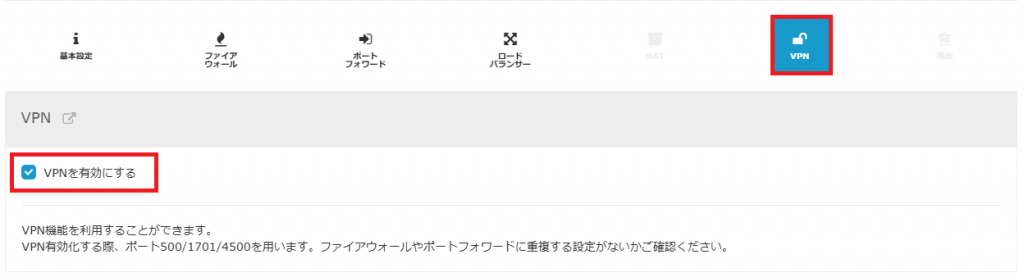
4. 「はい」をクリックする。
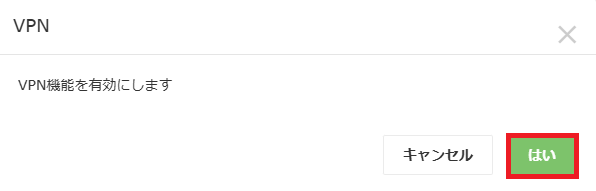
5. 入力、選択し「+」をクリックする。
| 項目 | 説明(入力・選択) |
|---|---|
| アクセス先IP | こちらはコピペしましょう。WindowsVPN設定時に利用します。 |
| IPsecプリシェアドキー | こちらはコピペしましょう。WindowsVPN設定時に利用します。 |
| ユーザー | 「ユーザー」はお好きなアルファベットで入力してください。 |
| パスワード | 「パスワード」はお好きなアルファベットで入力してください。 |
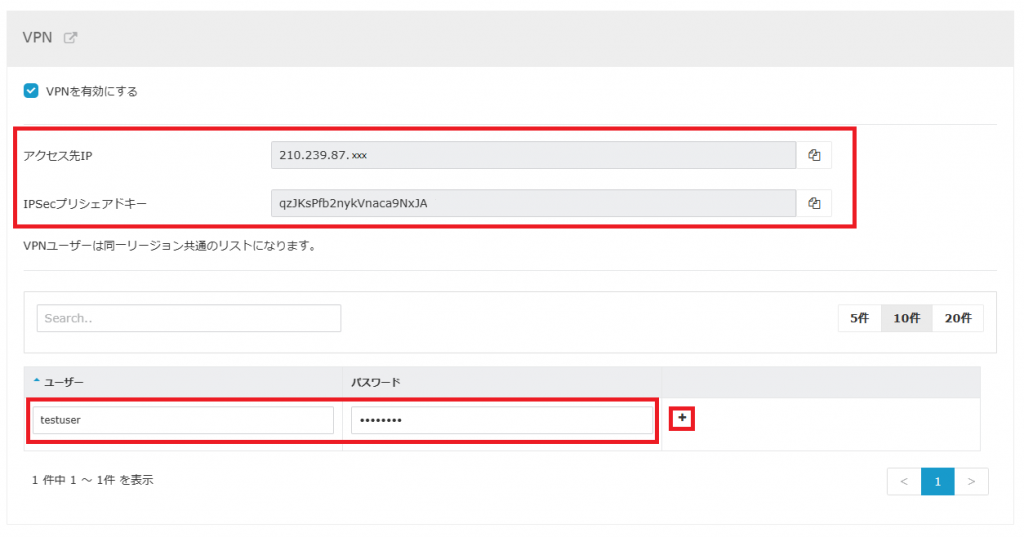
6. 「はい」をクリックする。
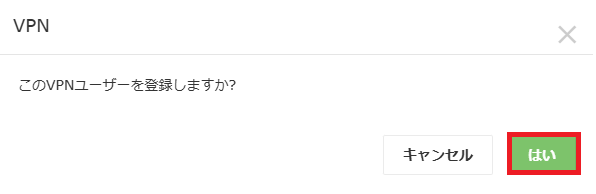
7. 「ファイアウォール」をクリックして、UDP4500、UDP1701、UDP500が設定されているか確認しましょう。
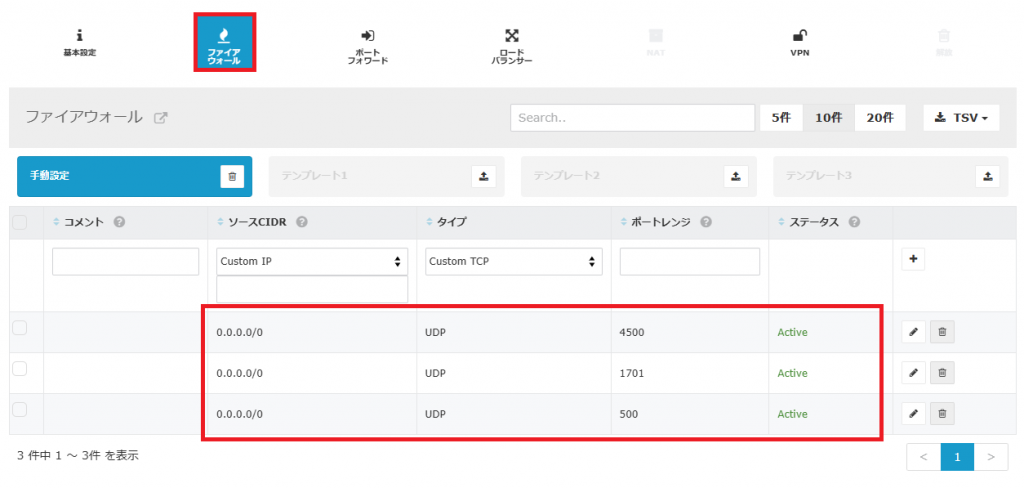
8. WindowsPCのVPN設定を実施いたします。
左下の「Windowsアイコン」をクリックし「設定」をクリックする。
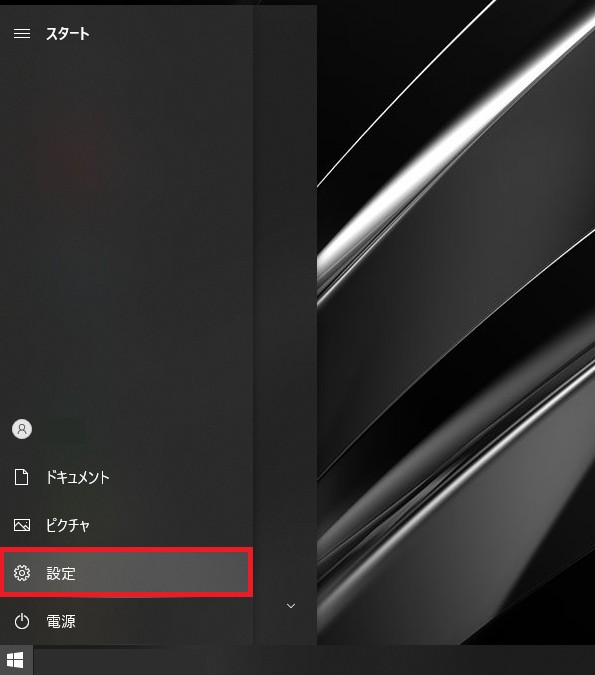
9. 「ネットワークとインターネット」をクリックする。
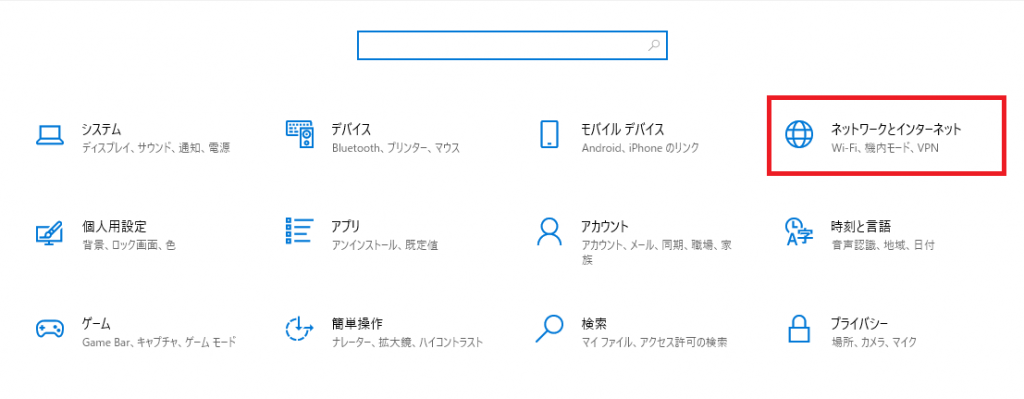
10. 左側「VPN」をクリックし「VPN 接続を追加する」をクリックする。
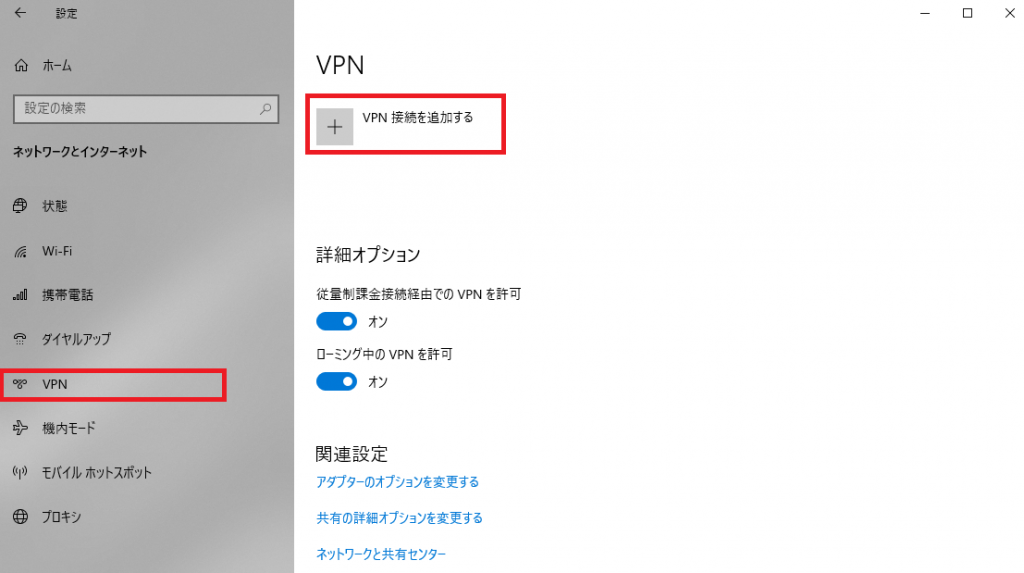
11. 入力、選択し「保存」をクリックする。
| 項目 | 説明(入力・選択) |
|---|---|
| VPN プロバイダー | 「Windows(ビルトイン)」を選択してください。 |
| 接続名 | お好きな名前を入力してください。 |
| サーバー名またはアドレス | VPNを有効にした時のIPアドレスを入力いたします。 コピペしたIPアドレスを利用してください。 |
| VPNの種類 | 「事前共有キーを使った L2TP/IPsec」を選択してください。 |
| 事前共有キー | VPNを有効にした時の「IPsecプリシェアドキー」をコピペし 事前共有キーに貼り付けてください。 |
| サインイン情報の種類 | 「ユーザー名とパスワード」を選択してください。 |
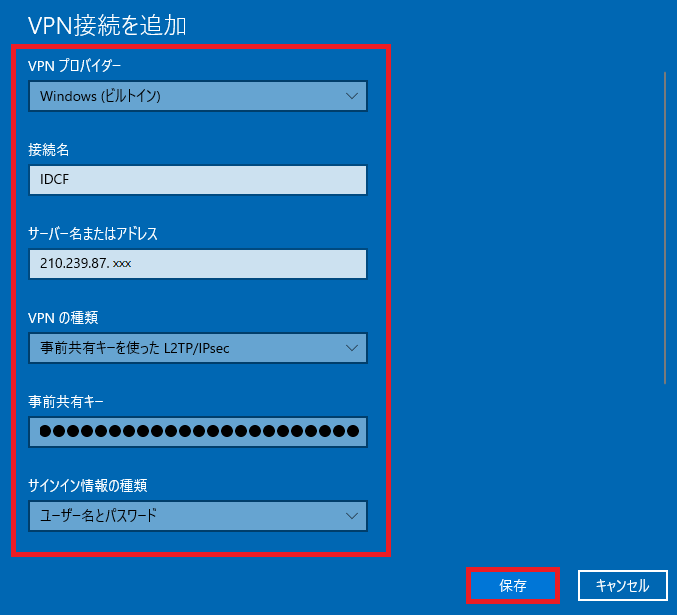
12. 「アダプターのオプションを変更する」をクリックする。
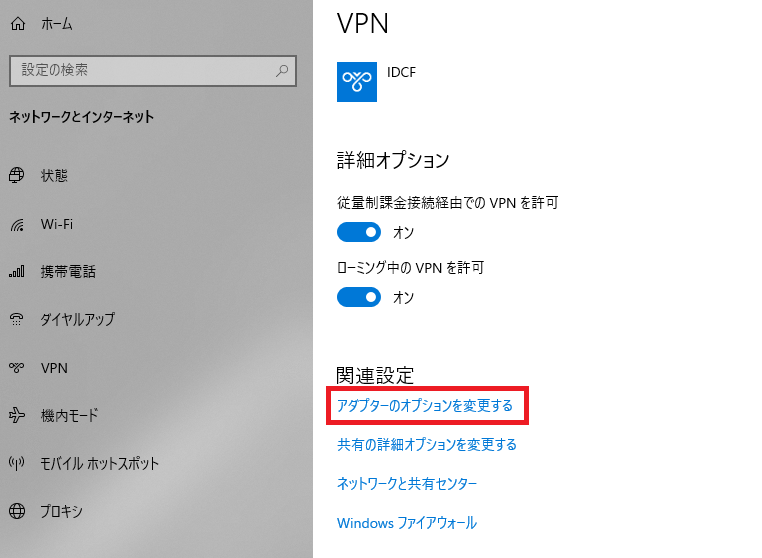
13. さきほど作成したVPNを右クリックし「プロパティ」をクリックする。
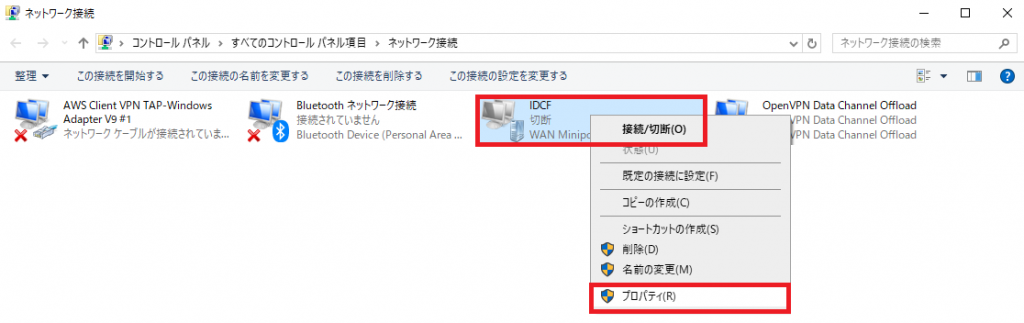
14. 「セキュリティ」をクリックし「次のプロトコルを許可する」にチェックマークをする。
「OK」をクリックする。
| 項目 | 説明(選択) |
|---|---|
| データの暗号化 | 「暗号化が必要(サーバーが拒否する場合は切断します)」 を選択してください。 |
| チャレンジ ハンドシェイク認証プロトコル(CHAP) | チェックマークをしてください。 |
| Microsoft CHAP Version 2(MS-CHCP v2) | チェックマークをしてください。 |
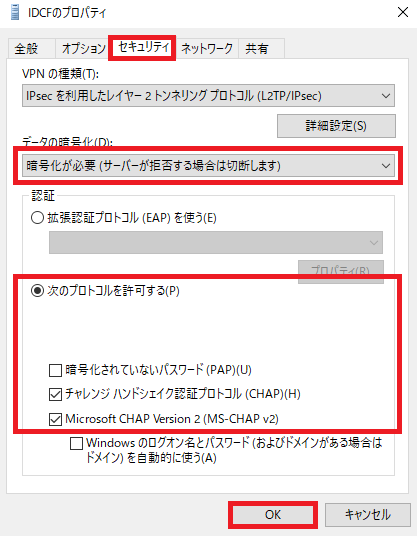
15. VPNを接続して外部インターネットを利用したい場合は下記の設定を実施してください。
右クリックし「プロパティ」をクリックする。
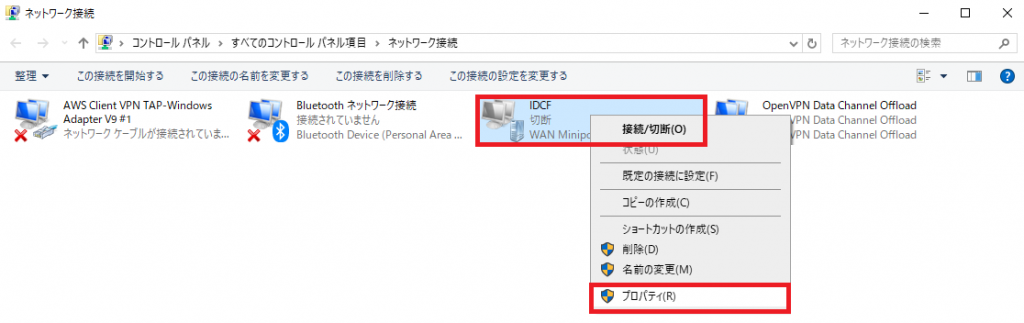
「ネットワーク」をクリックし「インタネット プロトコル バージョン 4 (TCP/IPv4)」を
ダブルクリックしてください。
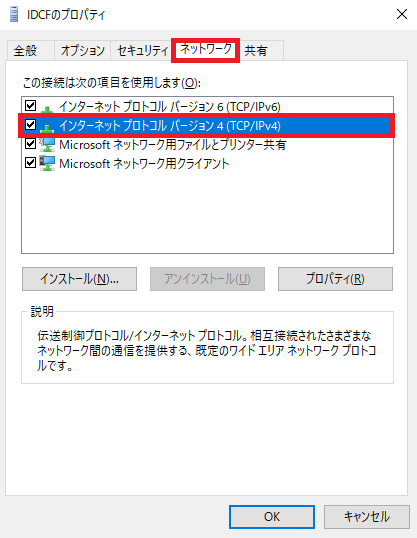
「詳細設定」をクリックする。
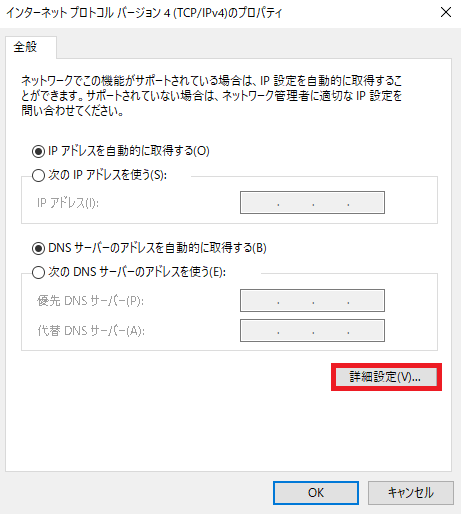
「リモート ネットワークでデフォルト ゲートウェイを使う」のチェックマークを外す。
「OK」クリックする。
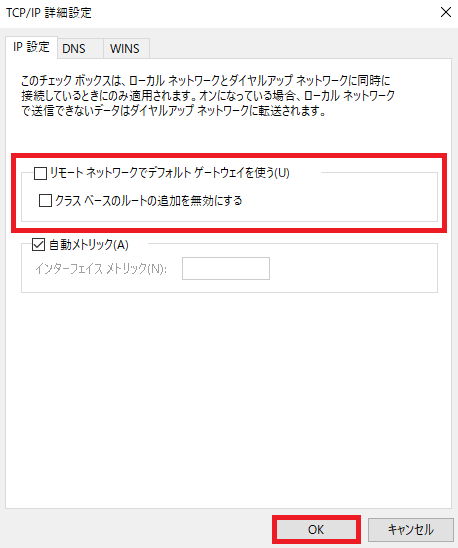
15. 「接続」をクリックする。実際にVPNで接続してみます。

16. 「ユーザー名」と「パスワード」を入力してください。「OK」をクリックする。
※VPN有効時にVPN接続用アカウントを作成しております。
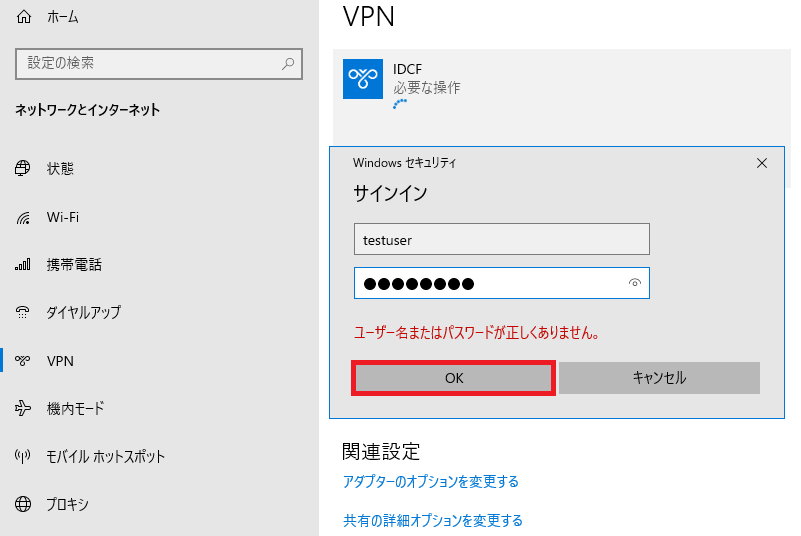
17. VPNが「接続済み」となりました。
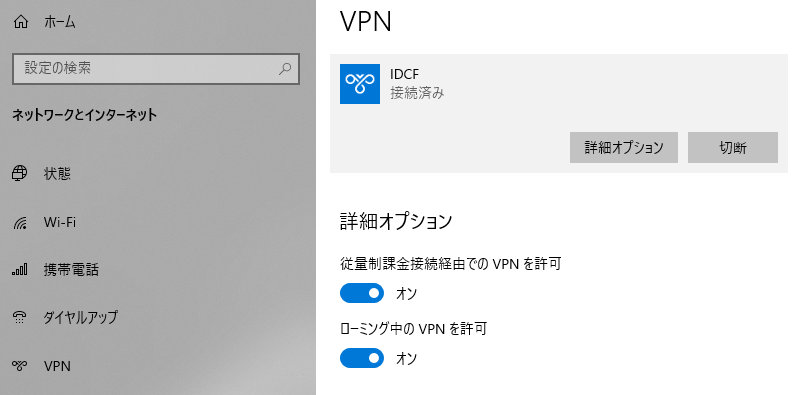
18. PowerShellを起動して対象サーバーを確認してみましょう。
下記のコマンドで確認してみてください。
| コマンド | 説明 |
|---|---|
| ping 10.42.0.234 | 対象サーバーに設定された「IPアドレス」にpingで確認してみてください。 IDCFのクラウドコンソールで作成したサーバーを確認すれば ローカルIPアドレスはわかります。 |
| ssh -i .ssh/idcf-d1j -l root 10.42.0.234 | SSHでログインいたします。 対象サーバー接続用のSSHキーやIPアドレスを入力してください。 |

以上で「IDCFクラウド リモートアクセスVPN設定方法」を完了いたしました。

